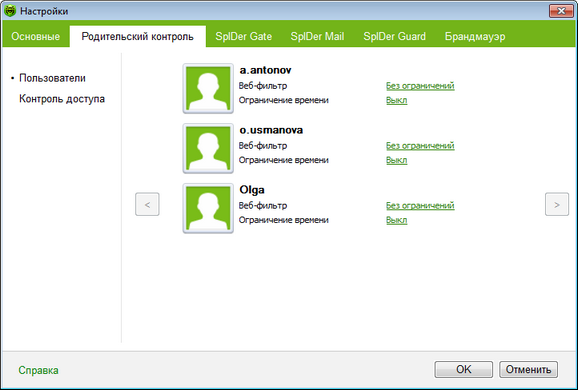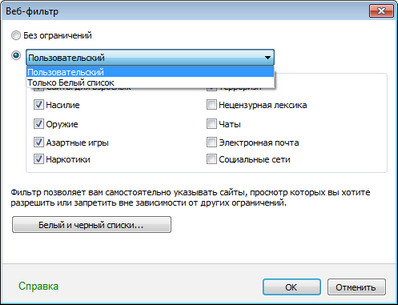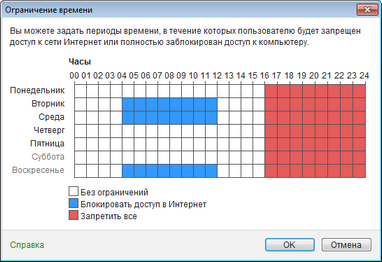|
В этом разделе производится настройка ограничений по доступу к веб-ресурсам и времени работы пользователей за компьютером и в сети Интернет. Параметры работы задаются отдельно для каждого пользователя операционной системы и отображаются рядом с рисунком для соответствующей учетной записи. В окне настроек учетные записи отображаются автоматически.
По умолчанию всем пользователем компьютера разрешен неограниченный доступ к ресурсам сети Интернет, ограничения по времени работы отсутствуют.
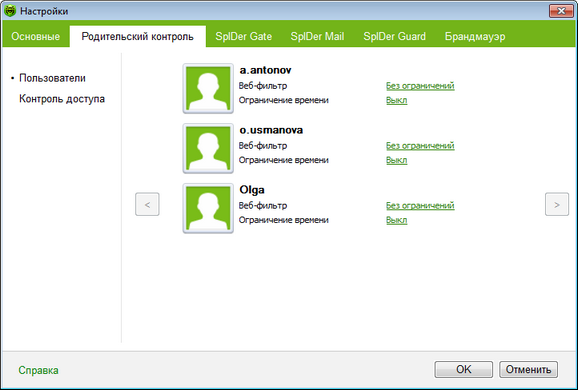 Чтобы подробнее ознакомиться с какой-либо настройкой, задаваемой в этом разделе,
щелкните по соответствующему фрагменту окна на рисунке.
Чтобы получить справку о параметрах, задаваемых в каком-либо другом разделе,
щелкните по ссылке на этот раздел на рисунке. Настройка Веб-фильтра
По умолчанию для всех пользователей установлен режим работы Без ограничений. Вы можете изменить режим доступа к веб-страницам и задать белый и черный список ресурсов отдельно для каждого пользователя.
Ограничение доступа к веб-страницам
| 1. | В разделе Пользователи настроек модуля Родительский контроль найдите в списке учетную запись, для которой требуется настроить ограничения. |
| 2. | Щелкните по ссылке в соответствующей графе Веб-фильтр. Откроется окно настроек. |
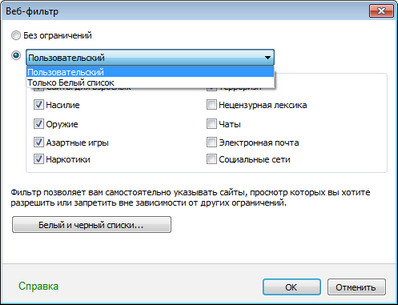 Чтобы подробнее ознакомиться с какой-либо настройкой, задаваемой в этом разделе,
щелкните по соответствующему фрагменту окна на рисунке.
Режим
|
Описание
|
Без ограничений
|
В этом режиме ограничений на доступ к веб-ресурсам нет.
|
Пользовательский
|
В этом режиме вы можете указать категории тех ресурсов, доступ к которым вы хотите ограничить. Также в этом режиме вы можете самостоятельно указывать сайты, доступ к которым будет запрещаться или разрешаться вне зависимости от других ограничений.
Для задания списков нажмите кнопку Белый и черный списки.
|
Только Белый список
|
В этом режиме запрещается доступ ко всем веб-ресурсам, кроме указанных в «белом» списке веб-сайтов.
Для задания списка разрешенных ресурсов нажмите кнопку Белый и черный списки.
|

|
Списки адресов веб-сайтов, относящихся ко всем тематическим категориям, регулярно обновляются Модулем обновления вместе с обновлением вирусных баз.
|
|
| 4. | По окончании редактирования нажмите кнопку ОК для сохранения внесенных изменений или кнопку Отмена для отказа от них. |
Ограничение времени работы
По умолчанию всем пользователям разрешено работать за компьютером и в сети Интернет неограниченное время. Вы можете изменить режим доступа для каждого отдельного пользователя.
Ограничение времени доступа к сети Интернет
| 1. | В разделе Пользователи настроек модуля Родительский контроль найдите в списке учетную запись, для которой требуется настроить ограничения. |
| 2. | Щелкните по ссылке в соответствующей графе Ограничение времени. Откроется окно настроек. |
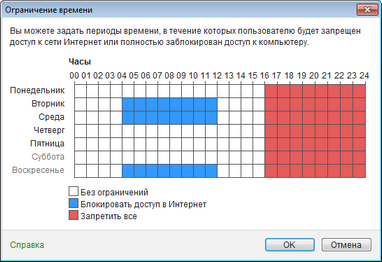 Чтобы подробнее ознакомиться с какой-либо настройкой, задаваемой в этом разделе,
щелкните по соответствующему фрагменту окна на рисунке. | 3. | Выберите дни недели и часы, когда требуется запретить пользователю выход в Интернет, и выделите соответствующие временной квадраты синим цветом. Методы выделения. |
| • | чтобы выделить один квадрат, щелкните по нему один раз левой кнопкой мыши; |
| • | чтобы одновременно выделить несколько расположенных рядом квадратов, один раз щелкните левой кнопкой мыши по первому квадрату и, удерживая кнопку нажатой, выделите весь необходимый период. |
|
| 4. | Выберите дни недели и часы, когда требуется запретить пользователю работу за компьютером, и выделите соответствующие временной квадраты красным цветом. Методы выделения. |
| • | чтобы выделить один квадрат, дважды щелкните по нему левой кнопкой мыши; |
| • | чтобы одновременно выделить несколько расположенных рядом квадратов, дважды щелкните левой кнопкой мыши по первому квадрату и, удерживая кнопку нажатой, выделите весь необходимый период. |
|
| 5. | По окончании редактирования нажмите кнопку ОК для сохранения внесенных изменений или кнопку Отмена для отказа от них. |
|